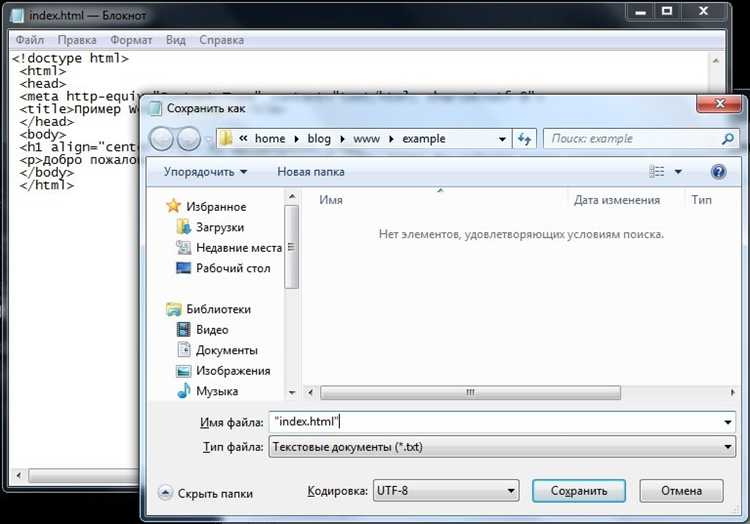
Преобразование HTML в формат WebM – задача, требующая сочетания фронтенд-разметки, JavaScript и инструментов захвата видео. WebM – медиаконтейнер с открытым исходным кодом, оптимизированный для веб-трансляций и поддерживаемый всеми современными браузерами. Его использование позволяет встраивать анимации, записи экрана и интерактивные демо без сторонних видеохостингов.
Для конвертации HTML в WebM наиболее эффективно использовать API MediaRecorder, встроенное в браузеры. Оно позволяет записывать происходящее на HTML-странице в реальном времени. Сначала необходимо отрендерить контент в элементе <canvas> с помощью html2canvas или рендерить напрямую SVG-анимацию. После – передать поток canvas.captureStream() в MediaRecorder и сохранить результат как Blob в формате WebM.
Альтернативный подход – использование headless-браузеров, например, Puppeteer в связке с ffmpeg. Сценарий запускает Chrome в безголовом режиме, делает серию скриншотов или записывает экран, а затем ffmpeg кодирует полученные кадры в WebM. Такой метод подходит для серверной генерации, где нет доступа к API браузера.
Важно учитывать частоту кадров (frameRate) при записи. Для плавности видео минимально допустимое значение – 24 fps, однако при записи динамичного интерфейса лучше установить 30–60 fps. Также следует оптимизировать CSS-анимации и избегать чрезмерного DOM-рендеринга, чтобы избежать пропусков кадров.
Подготовка HTML-файла для преобразования
1. Проверка наличия медиа-контента
Основной шаг – убедиться, что ваш HTML-файл включает нужные элементы для создания видео. Если ваш документ содержит видео, аудио или анимированные изображения (например, GIF), их нужно будет адаптировать для видеорендеринга. Если контента нет, необходимо добавить соответствующие элементы, используя теги <video>, <audio> или <canvas>.
2. Адаптация мультимедийных файлов
Для качественного преобразования необходимо, чтобы все мультимедийные файлы (например, видео и аудио) были в совместимых форматах. Видеофайлы должны быть в форматах, поддерживающих WebM, таких как VP8 или VP9. Для аудио можно использовать форматы, такие как Opus или Vorbis. Все элементы должны быть правильно сжаты и иметь подходящий битрейт для оптимальной загрузки.
3. Учет размера и качества
Размер HTML-файла и мультимедийных ресурсов сильно влияет на процесс конвертации. Избыточный вес страниц может замедлить время загрузки и уменьшить производительность в процессе преобразования в WebM. Применяйте сжатие и минимизацию для JavaScript и CSS файлов, чтобы избежать неэффективных операций в процессе обработки.
4. Использование тегов <video> и <audio>
Если ваш HTML документ должен стать видео, убедитесь, что правильно используется тег <video>. Например, если хотите получить видео с фоновыми эффектами, применяйте тег <video> с атрибутом autoplay и loop для повторяющихся эффектов. Для аудио-файлов используйте тег <audio>, который позволит добавлять звуковые дорожки к видео.
5. Взаимодействие с JavaScript
Если ваш HTML включает динамичные элементы, созданные с помощью JavaScript, нужно учитывать, что эти элементы также могут быть частью конечного видео. Примените методы рендеринга с помощью WebGL или Canvas для создания видеопотока, который будет преобразован в WebM. Такие элементы требуют специального подхода для правильного отображения в итоговом файле.
Выбор инструмента для конвертации HTML в WebM
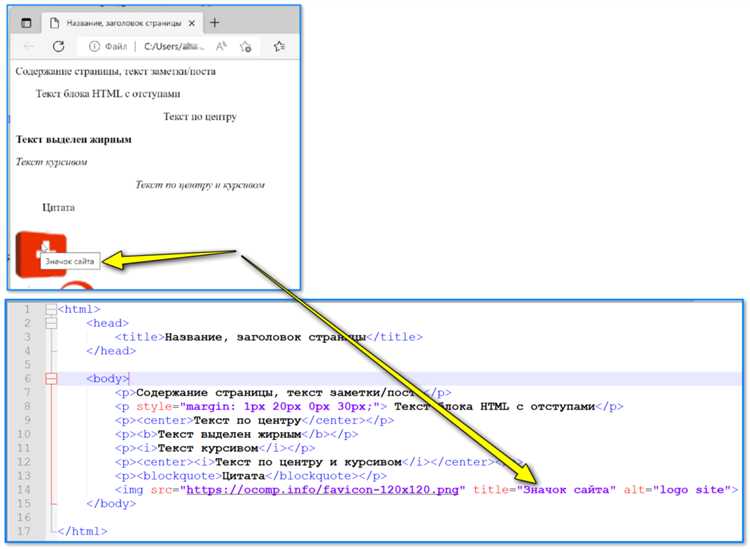
При выборе инструмента стоит учитывать несколько факторов:
- Поддержка сложных анимаций и JavaScript. Важным аспектом является способность инструмента корректно обрабатывать элементы с динамическими изменениями, такие как анимации на основе CSS и скрипты на JavaScript. Некоторые инструменты могут не поддерживать полноценную анимацию, что ограничивает их возможности.
- Качество результата. Хороший инструмент должен сохранять высокое качество изображения и плавность анимации при конвертации в WebM. Это особенно важно для видео с высоким разрешением и сложными визуальными эффектами.
- Простота использования. Некоторые программы требуют глубоких технических знаний для правильной настройки параметров конвертации, в то время как другие предлагают интуитивно понятный интерфейс. Для пользователей, не имеющих опыта в обработке видео, предпочтительнее выбрать более простые в использовании решения.
Основные инструменты для конвертации:
- Adobe Animate – профессиональный инструмент для создания анимаций, который позволяет экспортировать анимации в формат WebM. Этот инструмент подходит для дизайнеров и разработчиков, которые создают анимации в HTML5 и хотят интегрировать их в видеоконтент.
- ScreenFlow – приложение для записи экрана и редактирования видео. Хотя оно ориентировано на создание видеоматериалов, ScreenFlow позволяет легко захватывать веб-страницы в процессе работы и сохранять их в WebM. Это может быть полезно для записи анимаций, созданных в HTML.
Выбирайте инструмент в зависимости от ваших нужд и уровня подготовки. FFmpeg – это универсальное решение для профессионалов, а Adobe Animate и ScreenFlow подходят для пользователей, работающих с визуальными анимациями. Важно тестировать несколько вариантов, чтобы выбрать тот, который лучше всего подходит для ваших конкретных задач.
Как захватить видео из HTML-контента
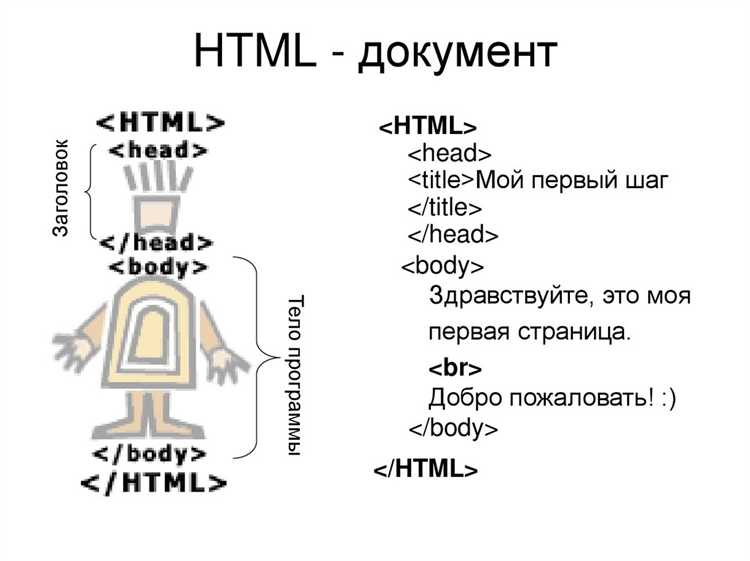
Первый шаг – это получение ссылки на элемент видео. Для этого используется стандартный DOM метод document.querySelector, который позволяет получить доступ к тегу <video> по его ID, классу или другим атрибутам. После этого можно работать с его API для управления воспроизведением, захвата текущего кадра или записи видео.
Чтобы захватить кадры видео, применяется Canvas. Этот элемент позволяет отрисовать изображение на основе текущего кадра видео. Для этого используется метод drawImage, который копирует пиксели с видео в канвас. Например:
let video = document.querySelector('video');
let canvas = document.createElement('canvas');
let ctx = canvas.getContext('2d');
canvas.width = video.videoWidth;
canvas.height = video.videoHeight;
function captureFrame() {
ctx.drawImage(video, 0, 0, canvas.width, canvas.height);
// Обработать изображение (сохранить, отправить на сервер и т.д.)
}
Для записи видео из HTML-контента используется API MediaRecorder. Он позволяет захватывать видеопоток с веб-страницы и сохранять его в файл, например, в формате WebM. Чтобы начать запись, необходимо создать объект MediaRecorder на основе потока данных из элемента <video>. Пример использования:
let stream = video.captureStream();
let recorder = new MediaRecorder(stream);
recorder.ondataavailable = function(event) {
// Сохранить данные в файл
let blob = event.data;
let url = URL.createObjectURL(blob);
let a = document.createElement('a');
a.href = url;
a.download = 'video.webm';
a.click();
};
recorder.start();
Этот метод позволяет записывать видео с экрана или с видеоэлемента на странице в реальном времени. Важно помнить, что при работе с медиафайлами важно соблюдать авторские права, и захват контента должен быть разрешен на уровне прав доступа веб-страницы.
Для более сложных сценариев захвата, таких как захват с нескольких видеопотоков или наложение графики, можно комбинировать работу с Canvas и MediaRecorder, а также использовать сторонние библиотеки, такие как RecordRTC, для улучшения функциональности и удобства интеграции.
Рекомендации по оптимизации качества видео для WebM
Для достижения наилучшего качества видео в формате WebM важно учитывать несколько ключевых аспектов. Во-первых, выбор правильных настроек кодирования напрямую влияет на визуальное восприятие и эффективность сжатия.
1. Выбор кодека: VP8 vs VP9
Если ваша цель – улучшить качество и уменьшить размер файла, используйте кодек VP9, который эффективнее сжимает данные по сравнению с VP8. Это особенно важно для видео с высоким разрешением (например, 4K). VP9 поддерживает более высокую степень сжатия без значительных потерь качества, что позволяет значительно уменьшить размер файла при сохранении хорошего качества изображения.
2. Настройка битрейта
Битрейт – это один из самых важных факторов, влияющих на качество видео. Для обеспечения высокого качества видео рекомендуется использовать битрейт от 2000 до 5000 Кбит/с для видео с разрешением 720p. Для 1080p и 4K видеороликов битрейт следует увеличить до 8000-15000 Кбит/с. Если требуется баланс между качеством и размером файла, используйте адаптивный битрейт.
3. Разрешение видео
Оптимальное разрешение зависит от целевой платформы. Для большинства веб-приложений разрешение 1080p вполне достаточен. Важно, чтобы разрешение соответствовало ожиданиям пользователей и не превышало необходимости в контексте онлайн-просмотра. При создании видео для мобильных устройств разрешение 720p или даже 480p может быть достаточным.
4. Частота кадров
Рекомендуемая частота кадров для большинства веб-видео – 30 кадров в секунду (FPS). Это оптимальное значение для большинства типов контента, обеспечивающее плавность воспроизведения при относительно небольшом размере файла. Для динамичных видеоматериалов, таких как спортивные события или игровые видео, можно увеличить частоту до 60 FPS, однако это приведет к увеличению размера файла.
5. Глубина цвета
WebM поддерживает 8-битную и 10-битную глубину цвета. Для большинства веб-страниц и стандартных видеоплатформ 8-битной глубины достаточно. Если видео содержит множество цветов и требуется высокая точность цветопередачи, например, в случае с анимацией или графикой, лучше использовать 10-битную глубину.
6. Использование двухпроходного кодирования
Для достижения оптимального качества видео при минимальном размере файла используйте двухпроходное кодирование. Этот метод требует больше времени, но позволяет точно настроить сжатие, улучшая качество и устраняя визуальные артефакты, такие как блокировка и пикселизация.
7. Мониторинг качества и тестирование
Регулярно тестируйте кодированное видео на различных устройствах и в разных браузерах, чтобы гарантировать, что качество не пострадало при сжатии. Некоторые браузеры могут по-разному интерпретировать настройки WebM, что влияет на отображение видео.
Следуя этим рекомендациям, вы сможете добиться оптимального качества видео в формате WebM с минимальными потерями при сжатии.
Как настроить параметры конвертации в WebM формате
Для WebM формата рекомендуется использовать кодек VP9 или VP8. VP9 обеспечивает более высокое качество при меньшем размере файла по сравнению с VP8. В большинстве случаев VP9 является оптимальным выбором, особенно если необходимо сохранить высокое качество видео. Однако VP8 может быть предпочтительнее для старых устройств и браузеров.
Битрейт напрямую влияет на качество и размер файла. При слишком низком битрейте качество видео будет значительно ухудшаться, а при слишком высоком – увеличится размер файла без заметного улучшения качества. Для видео с разрешением 1080p оптимальный битрейт составляет около 2000-5000 Кбит/с, а для 720p – 1500-3000 Кбит/с. Важно провести тесты, чтобы найти баланс между качеством и размером.
Разрешение видео также играет важную роль. В большинстве случаев, если исходное видео имеет разрешение 1920×1080, рекомендуется оставить его неизменным, если не требуется уменьшение разрешения для уменьшения размера файла. Для онлайн-платформ можно выбрать разрешение 720p (1280×720), что часто достаточно для качественного отображения на экранах различных устройств.
Частота кадров (FPS) не должна сильно отклоняться от исходных значений, если вы не хотите существенно повлиять на плавность видео. Стандартные значения для видео – 24, 30 или 60 кадров в секунду. Для большинства случаев 30 FPS является оптимальным, так как обеспечивает хорошее качество и совместимость с большинством устройств и платформ.
Также стоит настроить параметры аудио. WebM поддерживает аудиокодек Opus, который предоставляет хорошее качество при низком битрейте. Для аудио с частотой 44,1 или 48 кГц и битрейтом 128-192 Кбит/с будет достаточно для большинства видео. Если важна высокая степень сжатия, используйте меньший битрейт, однако будьте готовы к потере качества звука.
При настройке параметров также не забывайте о совместимости с целевыми платформами. Некоторые платформы могут иметь ограничения на разрешение или битрейт, поэтому важно заранее уточнить требования, чтобы избежать ошибок при загрузке.
Проверка и исправление ошибок при конвертации HTML в WebM
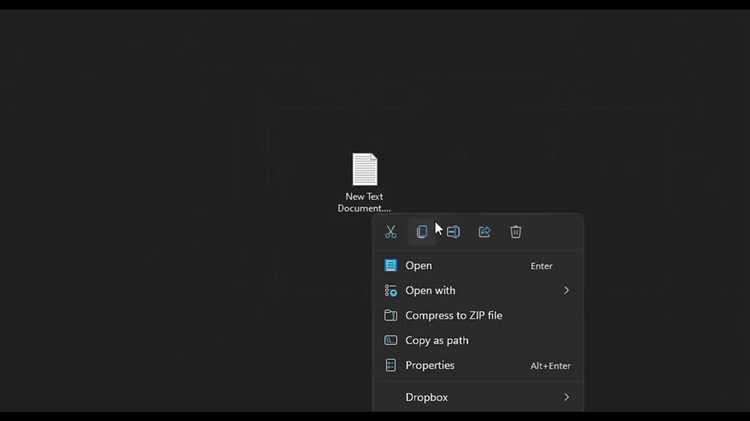
При конвертации HTML-контента в формат WebM могут возникать различные проблемы. Чтобы успешно выполнить преобразование, необходимо понимать и исправлять потенциальные ошибки на каждом этапе процесса. Вот ключевые шаги для диагностики и устранения проблем.
1. Проверка поддерживаемых элементов HTML:
- Убедитесь, что используемые элементы в HTML, такие как
videoилиcanvas, поддерживаются в WebM. Например, WebM не может обрабатывать некоторые старые или нестандартные HTML-элементы. - Если страница содержит динамичные элементы или интерактивные скрипты, такие как
JavaScriptанимации, они не будут корректно работать в финальном видео. - Проверьте, чтобы ссылки на внешние ресурсы (например, изображения или шрифты) были доступны и не нарушали целостность страницы.
2. Ошибки в видео и аудио кодировании:
- Проверьте, что видео и аудио, встроенные в HTML, имеют поддерживаемые кодеки. WebM требует кодеков VP8 или VP9 для видео и Vorbis или Opus для аудио.
- Неправильный формат или нестандартные параметры кодеков могут привести к неработающим или искажённым медиафайлам после конвертации. Используйте FFmpeg для проверки и конвертации медиафайлов в совместимые форматы.
3. Ошибки при рендеринге анимации:
- Если HTML-страница использует CSS-анимации или JavaScript-анимированные элементы, проверьте, корректно ли они преобразуются в видеоформат. В большинстве случаев анимации, созданные с помощью CSS, требуют дополнительной обработки для корректного отображения в WebM.
- Проверьте скорость воспроизведения анимаций после конвертации. Иногда тайминг анимаций может сбиться, если исходный контент был слишком сложным.
4. Проверка размера и качества видео:
- После конвертации проверяйте, что полученное видео имеет нужное качество и размер. Иногда процесс конвертации может снизить разрешение или изменить битрейт, что скажется на качестве изображения и звука.
- Если качество не устраивает, попробуйте увеличить битрейт или изменить настройки кодека при конвертации с помощью инструментов типа FFmpeg.
5. Ошибки синхронизации звука и изображения:
- Если в процессе конвертации видео и аудио начинают отставать друг от друга, проблема может быть связана с несовместимостью исходных файлов. Проверьте параметры синхронизации в настройках конвертера.
- Использование нестабильных или старых версий программного обеспечения для конвертации может привести к подобным проблемам, поэтому всегда используйте обновленные инструменты.
Использование инструментов для тестирования и отладки перед финальной конвертацией поможет минимизировать возможные ошибки и обеспечить качественное преобразование HTML-контента в формат WebM.
Автоматизация процесса преобразования HTML в WebM
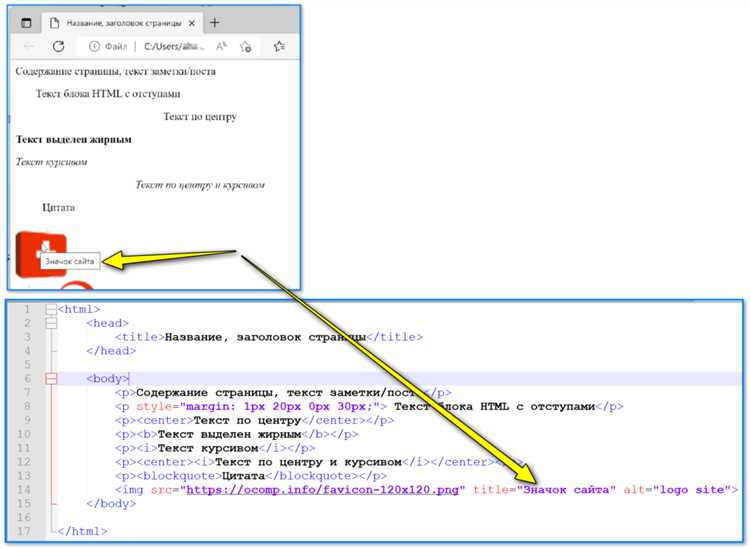
Наиболее распространенным методом является использование инструментов командной строки, таких как FFmpeg. С помощью скриптов можно автоматизировать этот процесс, что позволяет конвертировать HTML-страницы в видео в автоматическом режиме. Примером является использование библиотеки Puppeteer, которая позволяет захватывать экран браузера, на котором отображается HTML-страница, и записывать его как видеофайл. Далее, полученное видео можно конвертировать в формат WebM с помощью FFmpeg.
Процесс начинается с рендеринга HTML-страницы в браузере с использованием автоматических инструментов, таких как Puppeteer. После того как страница отобразилась в нужном виде, запускается захват экрана, который в реальном времени записывается в виде файлов. Эти файлы затем передаются в FFmpeg для трансформации в WebM. Использование командной строки позволяет настроить параметры записи, такие как частота кадров, качество и продолжительность видео.
Для более сложных сценариев можно разработать собственные утилиты, которые будут интегрировать эти инструменты с другими процессами, такими как работа с базами данных или API. Например, можно автоматизировать создание видео из множества HTML-страниц, сохраняя их метаданные и конвертируя в отдельные WebM файлы.
Не стоит забывать про настройку системы, которая будет контролировать ошибки и логировать каждое преобразование, чтобы в случае сбоя процесса можно было легко определить и устранить причину. Рекомендуется использовать такие инструменты, как Cron для планирования задач или Jenkins для непрерывной интеграции и выполнения процесса на сервере.
Автоматизация такого процесса значительно повышает производительность, особенно в случае, когда необходимо обработать большое количество HTML-страниц, создавая видеоконтент без вмешательства человека. Параллельная обработка и масштабирование системы позволяют обрабатывать сотни файлов за минимальное время, что делает процесс преобразования HTML в WebM более быстрым и эффективным.
Вопрос-ответ:
Что такое WebM формат и зачем его использовать?
WebM — это формат видео и аудио, предназначенный для использования в Интернете. Он поддерживает сжатие без потерь качества, что делает его идеальным для потоковой передачи видео и аудио на веб-сайтах. WebM был разработан Google и является открытым и бесплатным, что позволяет использовать его без ограничений. Его преимущество в том, что он предоставляет высокое качество видео при меньшем объеме файлов, что способствует более быстрой загрузке страниц и улучшению производительности.
Можно ли преобразовать HTML в формат WebM?
Прямо преобразовать HTML в WebM невозможно, так как HTML — это язык разметки, а WebM — формат мультимедийных файлов. Однако, если на веб-странице есть видео, можно преобразовать его в WebM для улучшения качества и производительности. Для этого нужно скачать видео с веб-страницы и затем использовать специальные инструменты или программы для конвертации в WebM.
Какие инструменты можно использовать для конвертации видео в WebM?
Для конвертации видео в формат WebM существует несколько популярных инструментов. Одним из самых удобных является бесплатная программа HandBrake, которая позволяет конвертировать видео в разные форматы, включая WebM. Также можно использовать онлайн-сервисы, такие как CloudConvert или Convertio, которые позволяют загружать видео и конвертировать его без необходимости установки программного обеспечения. Важно помнить, что для конвертации требуется наличие исходного видеоконтента, а не самой HTML-страницы.
Как можно улучшить производительность сайта, используя формат WebM?
Использование WebM формата для видео на сайте может значительно улучшить его производительность. Это происходит за счет того, что WebM сжимает видео с минимальными потерями качества, что снижает объем файлов и уменьшает время загрузки. Когда пользователи посещают сайт с видео в этом формате, они смогут быстрее начать просмотр, что улучшает пользовательский опыт и повышает скорость загрузки страницы, особенно для мобильных устройств с ограниченными ресурсами.
Какие особенности стоит учитывать при работе с WebM на сайте?
При использовании WebM на сайте следует учитывать несколько факторов. Во-первых, не все браузеры поддерживают этот формат, хотя большинство современных браузеров (например, Chrome, Firefox, Opera) его поддерживают. Для пользователей, использующих браузеры, которые не поддерживают WebM, нужно предоставить альтернативный формат, например, MP4. Во-вторых, важно следить за размером файла: WebM с хорошим сжатием позволяет уменьшить размер видео, но нужно убедиться, что качество остаётся приемлемым. Также стоит протестировать, как видео в WebM будет воспроизводиться на разных устройствах.






